SharePoint pakub teabe jagamiseks kahte erinevat viisi: meeskonnasaite ja suhtlussaite. Uurime erinevusi ja õppime siis, kuidas luua mõlemat tüüpi Microsoft 365 SharePointi saite.
Uute SharePointi saitide loomise võimalus on saadaval ainult SharePoint Online'is. SharePointi mobiilirakendustes ei saa uusi saite luua.
Meeskondade saidid versus suhtlussaidid
SharePoint annab teile võimaluse luua kahte tüüpi saite. Siin on erinevus kahte tüüpi SharePointi saitide vahel:
- Meeskonna saidid: kasutage meeskonna saiti, kui rühm inimesi peab projekti kallal koostööd tegema. Meeskonna saidid pakuvad meeskonnale tõhusat viisi projektide osas koostööd teha ja faile jagada. Meeskondade saidid pakuvad ka meeskonna koosolekute ja ürituste korraldamiseks kalendrit.
- Side saidid: kasutage suhtlussaiti, kui soovite inimestele teavet jagada. Suhtlussaidid võimaldavad teil dokumente üles laadida kesksesse kohta, kus lugejad saavad sisu vaadata.
SharePointi saitide loomiseks vajate oma Microsoft 365 administraatori luba.
Kuidas luua SharePointi meeskonna saiti
Kui soovite faile ja teavet oma organisatsiooni inimestega jagada, kasutage SharePointi meeskonna saiti.
SharePointi meeskonnasaidi loomiseks toimige järgmiselt.
Avage SharePoint. Logige sisse oma Microsoft 365 kontole, avage rakenduse Microsoft 365 käivitaja ja valige Jaotuspunkt.
-
Looge meeskonna sait. Valige Loo sait ja vali Meeskonna sait.
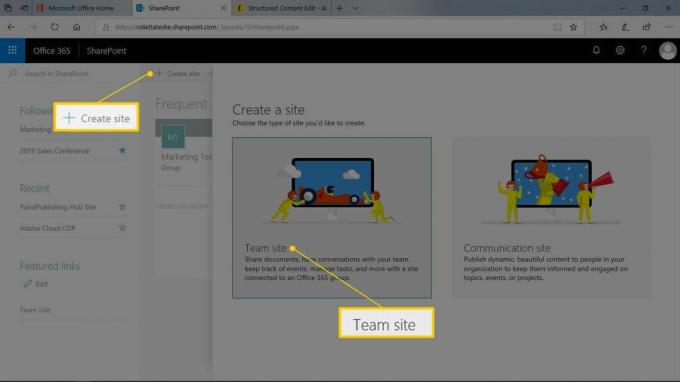
-
Kirjeldage saiti. Nii toimige järgmiselt.
- Sisestage saidile saidi nimi Saidi nimi tekstikast.
- Sisestage saidile saidi otstarbe kirjeldus Saidi kirjeldus tekstikast.
- Valige loendist Privaatsusseaded, kas muuta sait privaatseks või avalikuks.
- Valige Järgmine kui olete valmis.
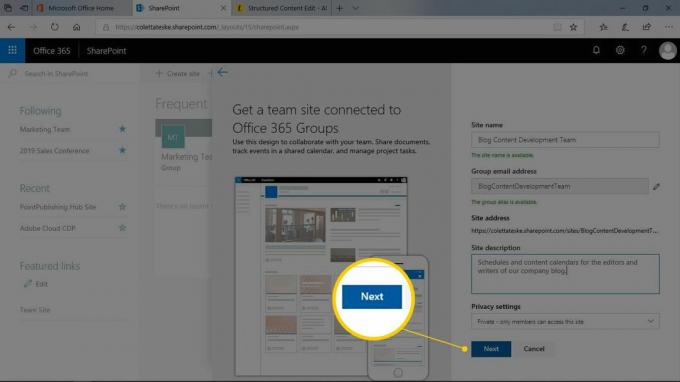
See loob ka rühma e-posti konto, millel on sama nimi kui meeskonna saidil.
-
Kutsu inimesi meeskonna saidile. Tippige sellesse inimeste nimi või e-posti aadress, kellele soovite saidi kohta teavitada Lisage liikmeid tekstikast. Valige Lõpetama kui olete kõik lisanud.
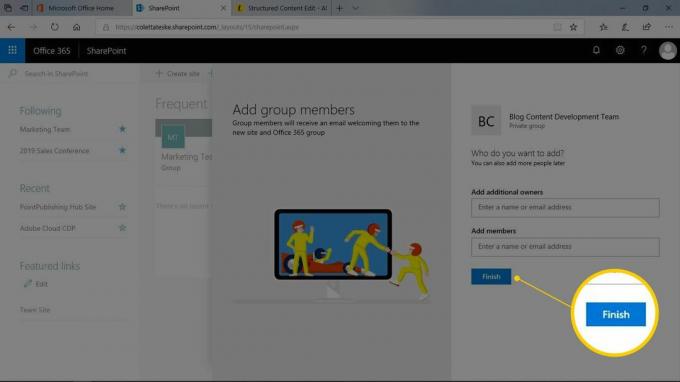
Ärge muretsege, kui unustate liikme lisada. Hiljem saate alati inimesi juurde lisada.
Avastage oma uut meeskonna saiti.
Rakenduse lisamine SharePointi meeskonna saidile
SharePointi meeskonnasaitidel on mitu rakendust, mis muudavad meeskonnatöö tõhusamaks. Kuid võite vajada muid rakendusi. Näiteks pole meeskonna saitidel kontaktide loendit. Kontaktide loend annab teile ühe koha inimeste grupi kohta teabe leidmiseks.
Rakenduse lisamiseks SharePointi meeskonnasaidile toimige järgmiselt.
-
Valige Uus > Rakendus.
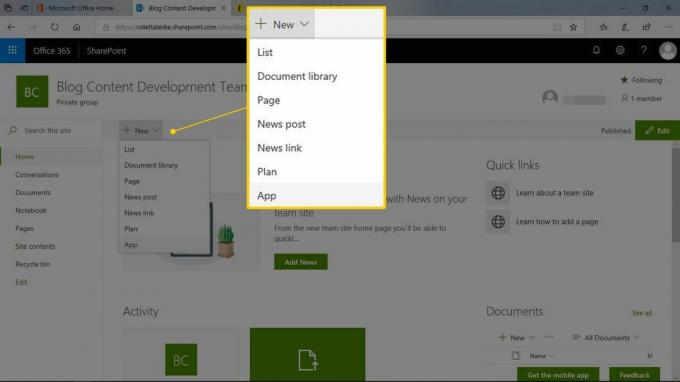
-
Valige loendist rakendus. Näiteks valige rakendus Kontaktid, et lisada kontaktide loend, mida saate kohandada.
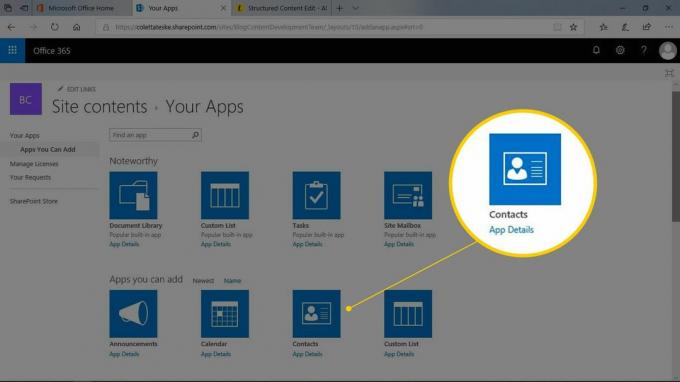
-
Pange rakendusele nimi. Kuna saate rakendust saidil mitu korda kasutada, andke rakendusele kordumatu nimi. Valige Loo kui olete valmis.
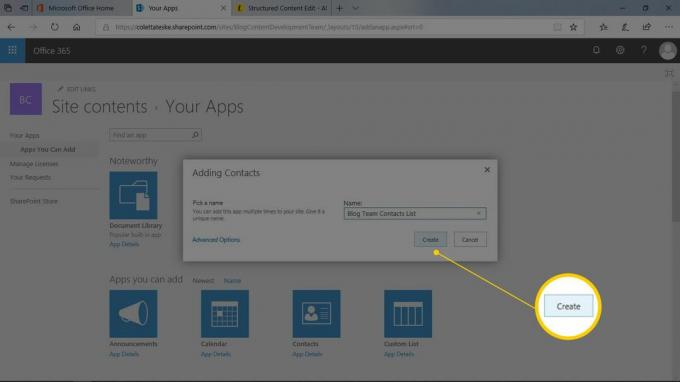
Otsige äsja lisatud rakendust loendist Saidi sisu.
Rakenduse lisamine meeskonna saidi kiirlaadimisse
Rakenduse lisamisel oma SharePointi tiimisaiti kuvatakse rakendus saidi sisu lehel. Lingi saidi sisule leiate vasakpoolse navigeerimispaani kiirlaadimisest. Kui soovite rakendusele kiiret juurdepääsu, lisage see kiirlaadimisse.
Rakendusele kiirlaadimislingi loomiseks toimige järgmiselt.
Valige Saidi sisu vasakult navigeerimispaanilt.
-
Valige Kuva toimingud selle rakenduse kõrval, mille soovite navigeerimispaanile lisada, ja valige Seaded.
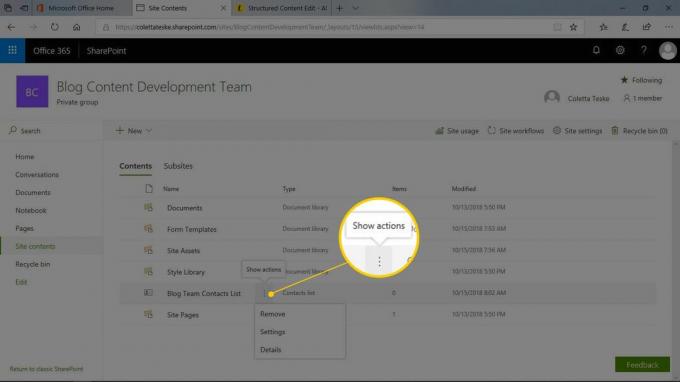
Valige Loendi nimi, kirjeldus ja navigeerimine loendist Üldseaded.
-
Valige navigeerimisalal Jah loendi kuvamiseks kiirkäivitusel.
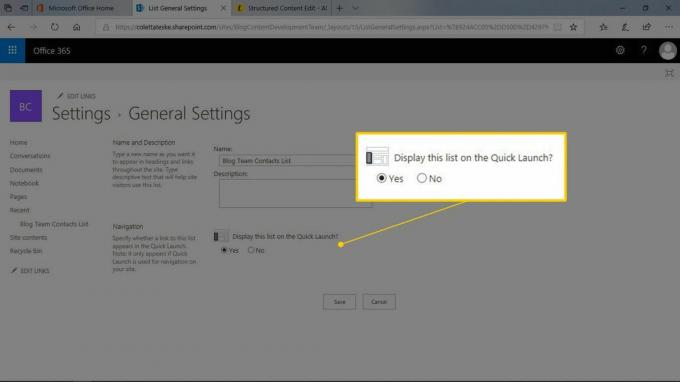
Valige Salvesta kui olete lõpetanud.
Kuidas luua SharePointi suhtlussaiti
Kui soovite teavet vaatajaskonnaga jagada, alustage SharePointi suhtlussaidist.
SharePointi suhtlussaidi loomiseks toimige järgmiselt.
Valige oma SharePointi avalehelt Loo sait.
Valige Suhtlussait.
Valige kommunikatsioonisaidi kujundus. Kujunduse eelvaade kuvatakse eelvaate alal.
Kirjeldage oma saiti. Sisestage saidi nimi ja saidi eesmärgi kirjeldus.
-
Valige Lõpetama kui olete valmis.
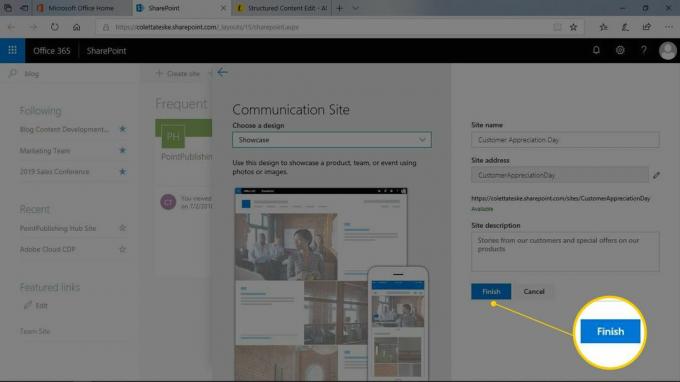
Muutke suhtlussaidi avalehte
Pärast suhtlussaidi loomist värskendage avalehte. Looge oma viimaste uudiste ja teadete lingid, et oma külastajatele teada anda, mida teete. Ja lisage pilte, mis teie sõnumit täiustavad. SharePoint muudab selle kangelase veebiosaga lihtsaks.
Kangelase veebiosa muudatuste tegemiseks toimige järgmiselt.
Avage SharePointi suhtlussait, mida soovite muuta.
-
Valige Muuda.
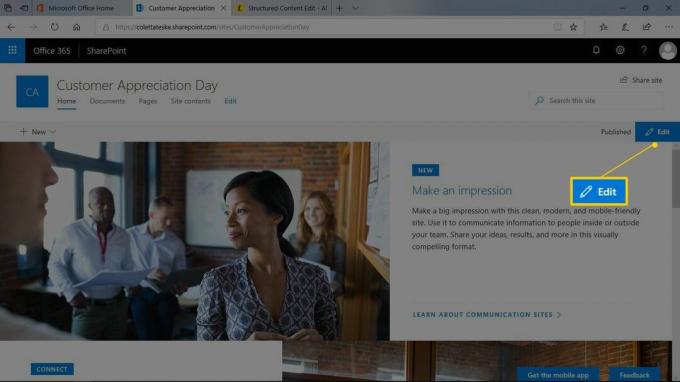
-
Avalehe paigutuse muutmine. Nii toimige järgmiselt.
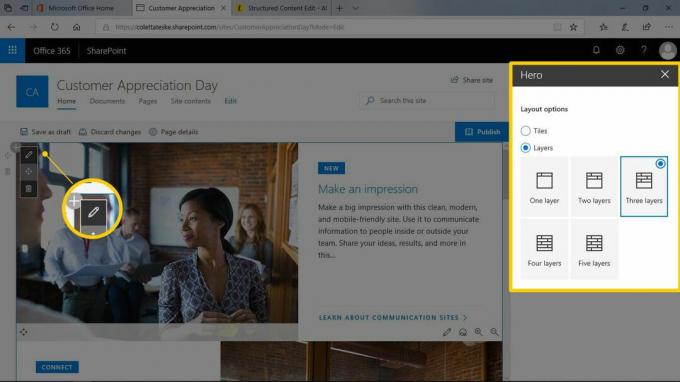
- Valige Redigeeri veebiosa.
- Valige Plaadid ja valige paigutusvalik.
- Valige Kihid ja valige kasutatavate kihtide arv.
- Valige Sulge kui oled valmis.
Nende valikute valimisel näete avalehel muudatusi.
-
Muutke paani välimust. Nii toimige järgmiselt.
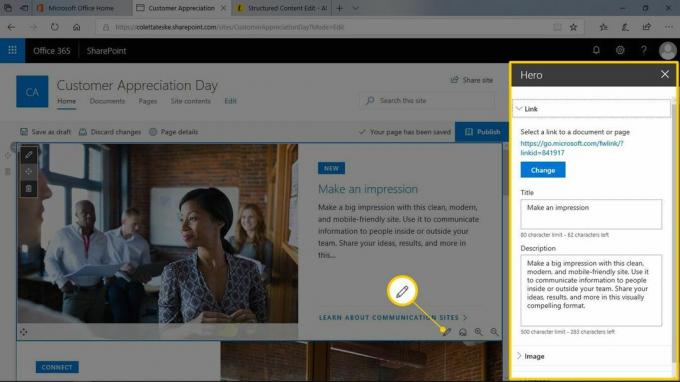
- Valige Andmete muutmine.
- Muutke teavet lingi, pealkirja, kirjelduse, pildi ja suvandite kohta.
- Valige Sulge kui olete valmis.
Kui olete kõik muudatused teinud, valige Avalda.
Jagage SharePointi saite teistega
Saidile saate igal ajal uusi liikmeid lisada. See on sama lihtne kui saidi teabe jagamine inimestega, kes peavad teie saiti kasutama.
Saidi jagamiseks teiste inimestega avage sait, mida soovite jagada, ja tehke ühte järgmistest.
- Liikmete lisamine meeskonna saidile: valige liikme link, valige Lisage liikmeidja tippige nende inimeste nimi või e-posti aadress, kellel on saidile juurdepääs. Valige Salvesta kui oled valmis.
- Side saidi jagamine: valige Jaga saiti link, tippige nimi või e-posti aadress ja valige Salvesta kui oled valmis.